2023-07-27 08:09
win7wifi图标不见了?怎么显示win7wifi图标?
许多小伙伴在使用win7系统的时候,会出现WiFi图标不见了的情况,遇到这种情况时候先不要着急,小编帮助各位小伙伴们整理了怎么显示WiFi图标的详细教程,接下来一起来看一看吧!
怎么显示win7wifi图标?
显示方法之一
1、点击开始按钮,在菜单栏中找到控制面板键并单击;
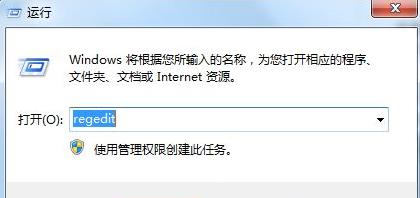
2、进入控制面板窗口,将查看方式改为大图标;

3、在控制面板窗口中找到通知区域图标按钮并点击进入;
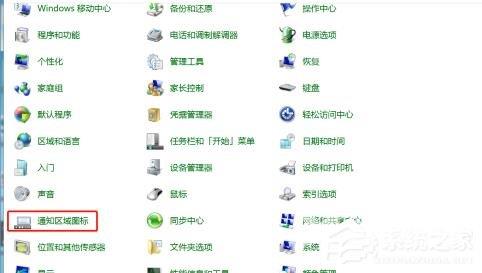
4、进入通知区域图标,找到打开或关闭系统图标按钮并点击进入;

5、把网络显示图标选择打开点击下方确认。
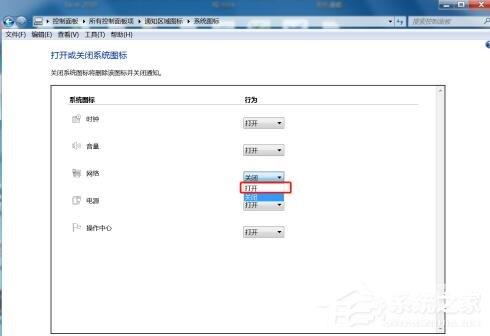
显示方法之二
1、首先在电脑桌面最底部右击,在出现的第二列表中选择启动任务管理器;
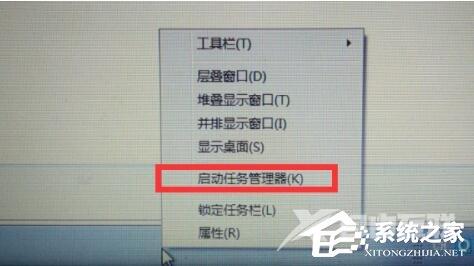
2、进入启动任务管理器,依次找到进程、explorer按钮,点击下方结束进程按钮;
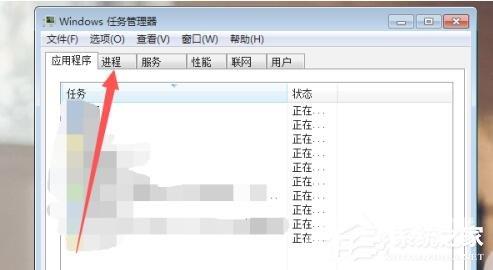
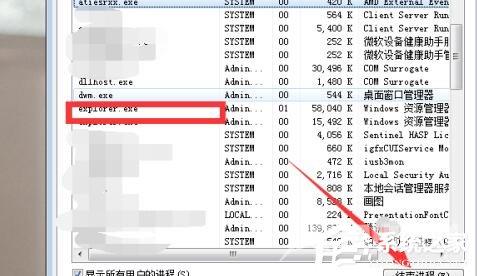
3、之后我们返回到任务栏上方的应用程序,点击下方的新建任务按钮,在新建任务框里面填写explorer,点击确定,即可重新启动系统图标。

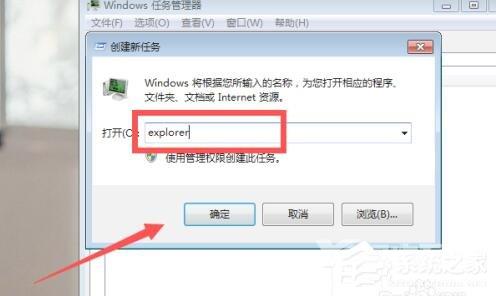
以上就是怎么显示win7WiFi图标的两种详细操作教程,只要按照上述的步骤进行操作,就可以轻轻松松的解决问题了。
阅读本文的人还阅读:
网页视频不能播放安装Flash提示无法注册ActiveX控件怎么办
wps和office冲突怎么办 wps和office冲突不兼容的解决方法